なお、今回の方法はAndroidデバイスマネージャーを利用します。利用した端末はAndroid 5.1搭載のNexus6です。
目次
Androidデバイスの紛失時にリモート(遠隔操作)で着信音を鳴らすメリット
Androidデバイスを紛失した時などに、遠隔操作で着信音を鳴らすことができることによるメリットは大きいです。例えばAndroidデバイスを無くしていることに気付いたら、まずはそのデバイスを追跡しておおよその場所を特定します。Androidデバイスを追跡して場所を特定する方法は、Android端末を紛失時に追跡して場所を探す方法-Androidデバイスマネージャー活用法-を参照してください。
おおよその場所が特定されたら、次はその場所に向かいます。ただAndroidデバイスの追跡は誤差が10~30メートルほどあるため、ピンポイントで無くしたデバイスの場所を特定することができません。
そこで今回紹介する方法で無くしたデバイスの着信音を強制的に鳴らすことで、デバイスの近くに自分がいれば着信音が聞こえます。また、デバイスはサイレントモードになっていても強制的に着信音が鳴ってくれます。
Androidデバイスの紛失時に遠隔操作で着信音を鳴らすための必要条件
Androidデバイスマネージャーを使って紛失したAndroid端末の場所を追跡して探すには、以下の条件を満たしている必要があります。1.Androidデバイスの電源が入っていること
2.Androidデバイスが通信できる状態であること
3.紛失したAndroidデバイスに登録していたGoogleアカウントとパスワードが分かること
なお、強制的に着信音を鳴らすだけであれば、Androidデバイスを紛失時に追跡して場所を探すときに必要だった「Android端末の位置情報」のオンとGoogle設定アプリ>セキュリティの「リモートでのロックとデータ消去を許可する」のオンは必要ありません。
Androidデバイスの紛失時に遠隔操作で着信音を強制的に鳴らす手順
Androidデバイスマネージャーを利用して、Androidデバイスを遠隔操作して着信音を強制的に鳴らす手順は以下の通りです。まず、PCのブラウザからAndroidデバイスマネージャーにアクセスします。
Googleアカウントとパスワードの入力を求められるので、紛失したAndroidデバイスに登録していたGoogleアカウントとパスワードを入力してログインします。
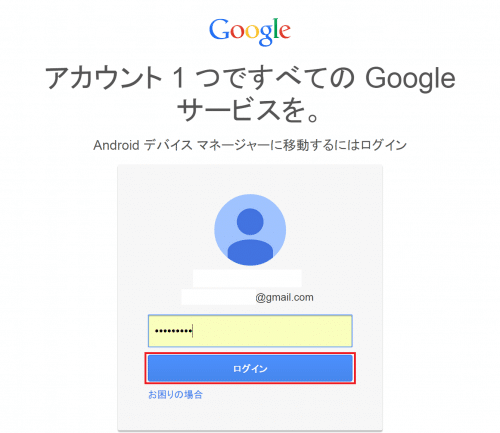
Androidデバイスマネージャーにログインすると、そのGoogleアカウントが登録されているAndroidデバイスが1台だけ表示されます。紛失したのがその端末でない場合は、端末名をクリックします。
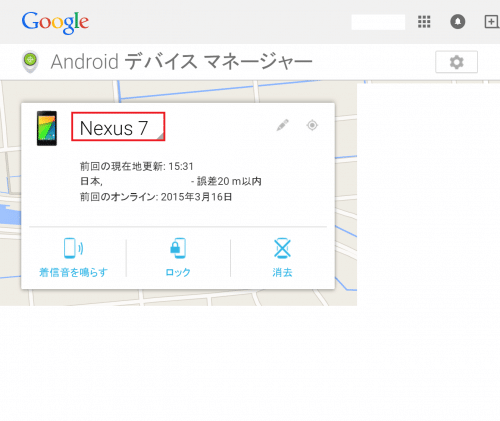
すると、そのGoogleアカウントが登録されているAndroidデバイスが一覧で表示されます。その中から紛失したデバイスを選びます。
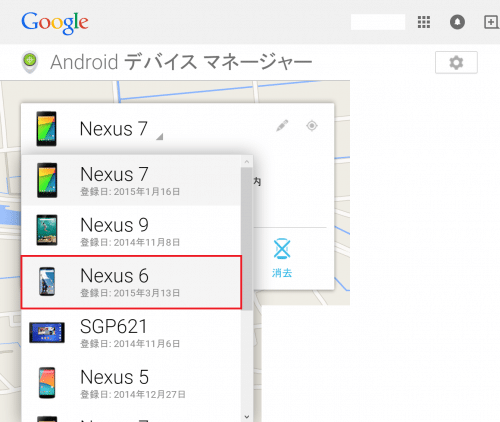
デバイスを選んだら、「着信音を鳴らす」をクリックします。
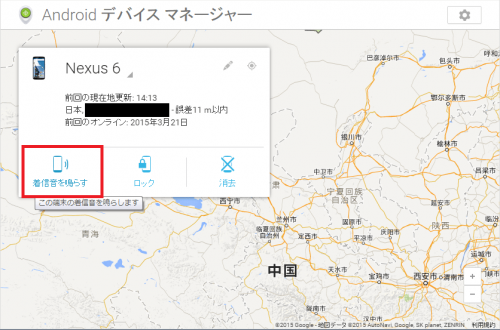
「着信音を鳴らしますか?」と尋ねてくるので「着信音」をクリックします。
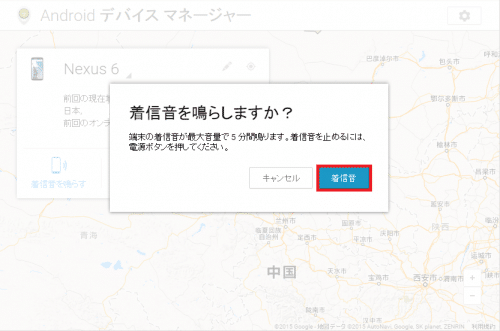
「着信音を要求しました」と表示されれば、Androidデバイスマネージャーからの操作は完了です。あとはデバイスの着信音が鳴るのを待つだけです。着信音の要求を数回試してみましたが、着信音の要求から着信音が鳴るまでにかかる時間はおよそ10秒以内です。
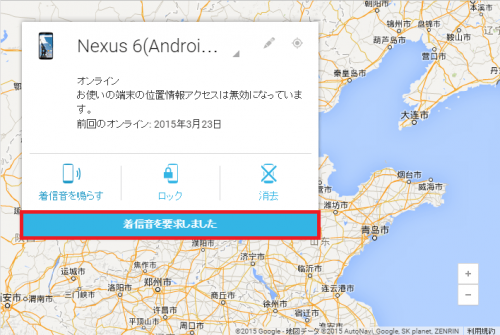
Androidデバイスの着信音を強制的に鳴らすのは、自宅内でどこに置いたか分からなくなった時などにも使えます。
なお、Androidデバイスマネージャーでは強制的に着信音を鳴らす以外にも遠隔で初期化したりすることもできます。Androidデバイスマネージャーの使い方など詳細はAndroidデバイスマネージャーの機能とできること、使い方まとめ。を参照してください。
Android端末の紛失時に、Androidデバイスマネージャーを活用してリモート(遠隔操作)で着信音を強制的に鳴らす方法は以上です。